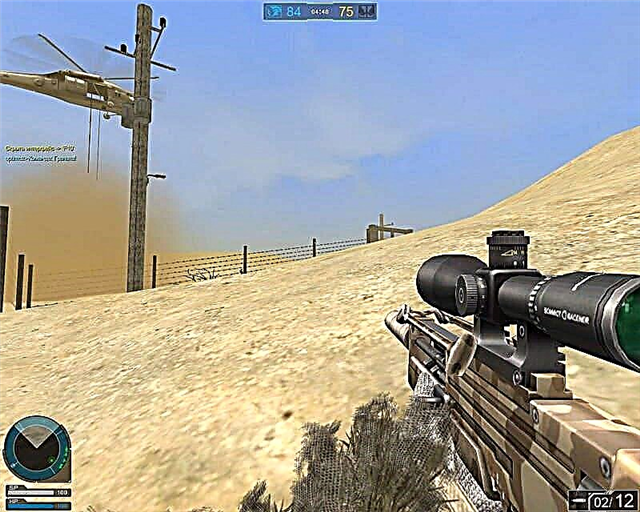FPS:n lisääminen Counter-Strike Global Offensivessa (CS GO) on toinen päivitys vanhaan hyvään Valven vastakohtaan.
Peli on parannettu lähes täydelliseen kuntoon sekä visuaalisesti että tasapainoisesti. Mahdollisuus ostaa ainutlaatuisia skinejä on lisätty peliin parantamaan minkä tahansa CS GO:hon liitettyjen aseiden ulkonäköä. Todennäköisesti jokainen meistä on jossain määrin kohdannut FPS-nosto-ongelman peleissä, jos et vieläkään ole ratkaissut tätä ongelmaa, sinun tulee ehdottomasti lukea tämä opas.
CS:GO-asetukset
Ensin sinun on varmistettava, että grafiikkaasetukset on asetettu minimiarvoihin.
(joskus pelaajat unohtavat asettaa varjot, tehosteet tai varjostimet minimiarvoihin)
Seuraavat ovat parametrit CS:GO:n käynnistämiseksi ja peittokuvan poistamiseksi käytöstä:1. Siirry Steam-kirjastoon
2. Valitse CS:GO, napsauta hiiren kakkospainikkeella ja avaa "Ominaisuudet".
3. Aseta "Overlay BPM aktiivisilla asetuksilla..." kohtaan "Pakota pois päältä".
4. Napsauta "Aseta käynnistysasetukset" ja anna tarvitsemasi komennot välilyönnillä erotettuina.
Joukkueet:
-high (käynnistä CS:GO korkealla prioriteetilla).
- säikeet 4 (käyttää X prosessorin säiettä, 4 sijasta, määritä numerosi)
-noforcemaccel (poistaa erityyppiset hiiren kiihdytykset)
-novid (poistaa aloitusnäytön käytöstä käynnistettäessä CS:GO
+cl_forcepreload 1 (lataa tietoja pintakuvioista kartan alussa, poistaa friisit)
-konsoli (käynnistää konsolin, tarvitaan konsolin komentojen syöttämiseen)
-nocrashdialog (poistaa virhenäytön käytöstä)
-nojoy (poistaa joystick-tuen käytöstä)
-noaafonts (poistaa kirjasinten tasoituksen)
Yhteensä: "-high -threads 4 -novid +cl_forcepreload 1 -noforcemaccel -console -nocrashdialog -nojoy -noaafonts" (ilman lainausmerkkejä).
Järjestelmän puhdistus
Melko usein syynä FPS-nostoon on suuri määrä tarpeettomia ohjelmistoja pelin aikana.
1. Ensinnäkin sinun tulee avata tehtävienhallinta, mennä "käynnistys"-välilehdelle ja poistaa siellä tarpeettomat ohjelmat ja sulkea sitten kaikki tarpeettomat ohjelmat.
2. Myös haittaohjelmat lataavat usein tietokonettasi, tarkista tietokoneesi virustorjuntaohjelmalla (esim. Dr web cureit).
3. Pelin aikana poista virustorjunta kokonaan käytöstä, usein jopa "Peli"-tilassa, virustorjunta jatkaa eri tiedostojen tarkistamista.
4. Voit myös ladata CCleaner-ohjelman puhdistaaksesi rekisterin, välimuistin jne.
5. Voit vaihtaa Windowsin LTSC:n ja LTSB:n "kevytetyksi" versioksi, joka on radikaalimpi ja monimutkaisempi ratkaisu, mutta sen arvoinen. (ne poistavat käytöstä useimmat Windows 10:n tarpeettomat ominaisuudet).
Järjestelmän optimointi.
On tärkeää optimoida käyttöjärjestelmäsi sekä määrittää näytönohjaimen videoasetukset oikein.
1) Ensinnäkin virtalähteessä asetamme maksimaalisen suorituskyvyn.
2) Sulje pelin aikana kaikki tarpeettomat sovellukset, jotka eivät liity peliin.
3) Älä unohda, että jos sinulla on kiintolevy, kerran tai kahdessa kuukaudessa eheyttää kiintolevysi ja vapauta ylimääräistä levytilaa.
4) Valitse "Järjestelmä" > "Järjestelmän lisäasetukset" > "Suorituskyky" -kohdasta "Varmista paras suorituskyky".
5) Poista kaikki tarpeettomat käytöstä käynnistyksen aikana.
PC:n fyysinen puhdistus.
Yksi tärkeimmistä toimista, jotka voivat lisätä FPS:ää, on banaalinen tietokoneen puhdistus. Kuukausien ajan kotelon sisälle kertyneet pölykerrokset voivat vähentää merkittävästi jäähdytystehoa.
Ensinnäkin on toivottavaa puhaltaa ulos prosessorin jäähdytin, näytönohjain ja yleensä koko kotelon sisäpuoli. Kiinnitä erityistä huomiota hunajakennoihin, jos sinulla on tornijäähdytys.
Poista sitten pöly pölynimurilla. On suositeltavaa suorittaa tällainen käsittely vähintään kerran 2-3 kuukauden välein.
Ei myöskään olisi tarpeetonta vaihtaa prosessorin lämpötahnaa, jos sitä ei ole vaihdettu pitkään aikaan (> 6-12 kuukautta).
PC:n ylikellotus ja päivitys.
PC:n ylikellotus
Sinun tulisi aloittaa tietokoneesi ylikellotus, jos olet melko kokenut käyttäjä ja laitteistosi pystyy ylikellottamaan. Älä tee tätä, jos sinulla on erittäin heikkoja komponentteja etkä ole erityisen haparoiva tässä prosessissa. Mutta jos olet varma itsestäsi - mene eteenpäin, YouTubessa on tarpeeksi video-opetusohjelmia tästä aiheesta.
PC:n päivitys
Jos kaikki aiemmat menetelmät eivät auttaneet sinua, ainoa jäljellä oleva vaihtoehto on päivittää tietokoneen komponentit.
Selvitä tietokoneesi heikkoudet ja osta sopivat komponentit.
Täysin uutta kokoonpanoa ei tarvitse ostaa, voit ostaa erillisen prosessorin tai näytönohjaimen, ja jos sinulla on huono kiintolevy, niin SSD / HDD.